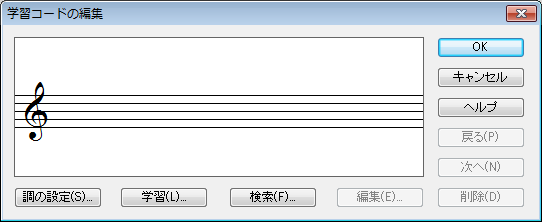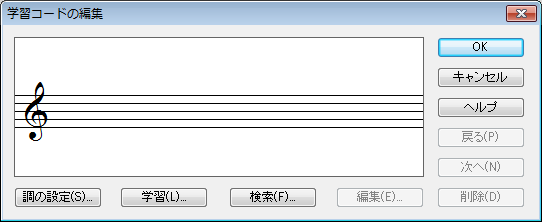学習コードの編集ダイアログボックス
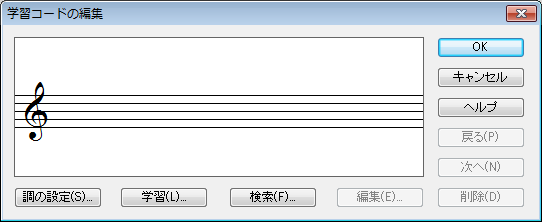
【このダイアログボックスを表示するには】
- 〔コード〕ツール
 をクリックします。〔コード〕メニューが表示されます。
をクリックします。〔コード〕メニューが表示されます。
- 〔コード〕メニューから〔学習コードの編集〕を選択します。
【機能について】
Finaleの4つのコード自動解析機能(〔MIDI入力〕、〔1本の五線から解析〕、〔2本の五線から解析〕、〔スコア全体から解析〕)のいずれかを使用している場合、Finaleは一般的なタイプのコード(maj、min、aug、dim、m7-5、sus4、7th、9thなど)であれば問題なく解析することができます。コード・サフィックスのライブラリですでに定義されている和音であれば、そのつど正しいコードネームを、必要であれば指定ベース音も一緒に自動的に表示します。
しかし、すでに定義されているサフィックスの中に一致するものがない和音に遭遇した場合は、〔定義されているサフィックスからは適合するものが見つかりません〕ダイアログボックスが表示され、〔自分で作成〕または〔自動作成〕という2つのオプションからいずれかを選択するようになっています。〔自動作成〕を選ぶと、Finaleがサフィックスを自動的に作成して〔コード・サフィックスの選択〕ダイアログボックスのパレットの最後に登録し、楽譜上にコードネームを表示します。
〔自分で作成〕をクリックした場合は、自分が意図しているコードを学習機能を使ってFinaleに記憶させることができます。〔自分で作成〕オプションを使用した方が都合がよい場面としては、例えばFinaleがデフォルトで表記するAm7/Cを、異名同和音のC6と表記したい場合があります。レブンス・コード(F/GやDm7/Gなど)を学習させることができます。また、あるコードを別のコードネームで学習させたい場合があります。例えば、通常のコードネーム体系とはまったく異なるコードネーム表記法を学習させたい場合があるかもしれません。学習コードの詳細は、コードネームをご参照ください。
コードを学習させた後で、一部を変更したりあるいはを削除したい場合があります。この場合は、再度〔コード〕ツールをクリックし、〔コード〕メニューから〔学習コードの編集〕を選択します。〔学習コードの編集〕ダイアログボックスが表示されます。このダイアログボックスでは、別のコードを学習させたり、すでに学習させたコードを呼び出して編集や削除をおこなうことができます。
- 調の設定 学習機能は、度数感知、つまり調(音階)を認識し、ルート音のスケール上での位置をルートからの各音までの距離でコードを学習します。例えば、ハ調でC6を学習させても、同じ調のF6やG6は自動解析されません。しかし、Finaleは異なる調の同じスケール上の位置にあるルートを持つmaj6を認識します(ヘ調のF6やト調のG6など)。したがって、Finaleに新しいコードを学習させる時は、そのコードが発生する調を明示する必要があります。このボタンをクリックすると〔調号〕ダイアログボックスが表示され、学習させようとしているコードが使用される調を選択します。
- 学習 このボタンをクリックすると、Finaleに新しいコードを学習させることができます。MIDIキーボードで和音を演奏するよう要求するメッセージが表示されます。キーボードで演奏すると、その和音が記憶されて〔コード定義〕ダイアログボックスが開きますので、演奏した和音につけたいコードネームを作成します。これ以降、学習時と同じ音程のコードが入力されると、Finaleはこのコードを(発音構成や転回形に関係なく)いつでも解析し、正しいコードネームを自動的に表示します。(例えば、ハ調のC6を学習させても、同じハ調のF6やG6は解析できません。しかし、イ調のA6の場合、Aを基準にハ調のC6と同じ音程で構成されているので、解析することができます。)
- 削除 このボタンをクリックすると、現在表示されている学習コードが削除されます。このボタンをクリックしても、楽譜上にすでに表記されているコードネームは削除されません。しかし、このコードと同じ種類のコードを次からは解析できなくなります。
- 戻る・次へ これらのボタンをクリックすると、すでに学習したコードの表示を順番にスクロールしながら確認することができます。学習コードは作成された順に表示されます。最後のコードが表示されると、〔次へ〕ボタンがグレー表示されてクリックできなくなり、同様に先頭のコードが表示されると〔戻る〕ボタンはクリックできなくなります。
- 検索 このボタンを使用すると、すでに学習されたコードを呼び出し(コードが五線に表示されます)、編集または削除をおこなうことができます。このボタンをクリックすると、MIDIキーボードで学習コードを演奏するよう要求するメッセージが表示されます。任意の発音構成および音域でかまいませんが、検索したい学習コードと同一の音の組合せ(および同一のベース音)を演奏してください。演奏されたコードのコードネームが表示されるか、あるいはそのコードを解析できないことを示すメッセージが表示されます。(このとき、演奏したコードを学習させるかどうかをたずねるメッセージも表示されます。)
Note: すでに学習したコードを学習させようとすると、そのコードを編集するかどうかをたずねられますので、ご注意ください。〔はい〕をクリックすると〔コード定義〕ダイアログボックスが表示されますので、通常の手順でコードネームを編集します。
- 編集 このボタンをクリックすると〔コード定義〕ダイアログボックスが表示され、コードネームのスタイルを定義することができます。コードのルート、ベース音、サフィックスなどを変更する手順の詳しい説明は、コード定義ダイアログボックスをご参照ください。
- OK・キャンセル 〔OK〕をクリックして楽譜上に戻ります。〔キャンセル〕をクリックすると、変更内容を破棄してダイアログボックスを閉じます。
参照:
コードネーム
コードメニュー
コードツール